Enviar notificações por email e mostrar dicas para políticas de DLP
Você pode usar uma política de Prevenção Contra Perda de Dados do Microsoft Purview (DLP) para identificar, monitorar e proteger informações confidenciais em Office 365. Você quer que as pessoas em sua organização que trabalham com essas informações confidenciais permaneçam em conformidade com suas políticas de DLP, mas você não quer impedi-las desnecessariamente de realizar seu trabalho. É aí que as notificações por email e as dicas de política podem ajudar.
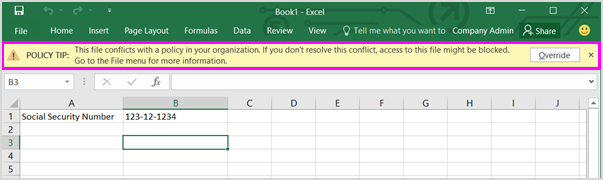
Ao criar uma política DLP, você pode configurar as notificações do usuário para:
Envie uma notificação por email para as pessoas que você escolher que descreve o problema.
Exiba uma dica de política para o conteúdo que entra em conflito com a política DLP:
Para email em Outlook na Web e Outlook 2013 e posterior, a dica de política aparece na parte superior de uma mensagem acima dos destinatários enquanto a mensagem está sendo composta.
Para documentos em uma conta do OneDrive ou no site do SharePoint, a dica de política é indicada por um ícone de aviso que aparece no item. Para exibir mais informações, você pode selecionar um item e, em seguida, escolher Ícone
 No canto superior direito da página para abrir o painel de detalhes.
No canto superior direito da página para abrir o painel de detalhes.Para documentos do Excel, PowerPoint e Word armazenados em um site do OneDrive ou no site do SharePoint incluídos na política DLP, a dica de política aparece na Barra de Mensagens e na exibição De bastidores (Informações do menu >arquivo).
Dica
Se você não for um cliente E5, use a avaliação de soluções do Microsoft Purview de 90 dias para explorar como recursos adicionais do Purview podem ajudar sua organização a gerenciar as necessidades de segurança e conformidade de dados. Comece agora no hub de avaliações portal de conformidade do Microsoft Purview. Saiba mais sobre os termos de inscrição e avaliação.
Observação
Os emails de notificação são enviados desprotegidos.
Opções para a configuração de notificações por email
Para cada regra de uma política de DLP, você pode:
Enviar a notificação para as pessoas que você escolher. Essas pessoas podem incluir o proprietário do conteúdo, a pessoa que modificou o conteúdo pela última vez, o proprietário do site em que o conteúdo está armazenado ou um usuário específico.
Personalize o texto incluído na notificação usando HTML ou tokens. Confira a seção abaixo para mais informações.
Observação
- Email notificações podem ser enviadas apenas para destinatários individuais, não para grupos ou listas de distribuição.
- Apenas o novo conteúdo disparará uma notificação por email. A edição de conteúdo existente disparará dicas de política, mas não notificações por email.
- Os remetentes externos recebem apenas uma notificação templatizada sem detalhes completos para evitar qualquer perda não intencional de informações sobre a configuração da política.
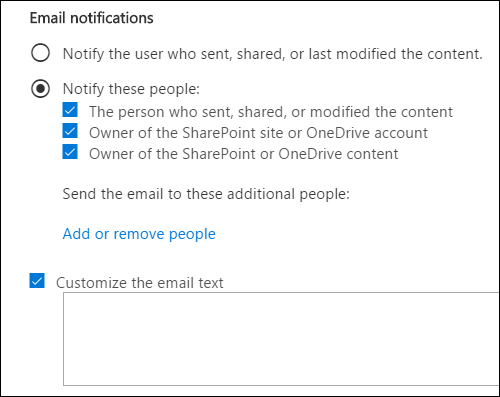
Notificação de email padrão
As notificações têm uma linha De assunto que começa com a ação tomada, como "Notificação", "Mensagem Bloqueada" para email ou "Acesso Bloqueado" para documentos. Se a notificação for sobre um documento, o corpo da mensagem de notificação inclui um link. Esse link leva você ao site em que o documento está armazenado e abre a dica de política para o documento, no qual você pode resolve quaisquer problemas. Se a notificação for sobre uma mensagem, a notificação inclui como anexo a mensagem que corresponde a uma política DLP.
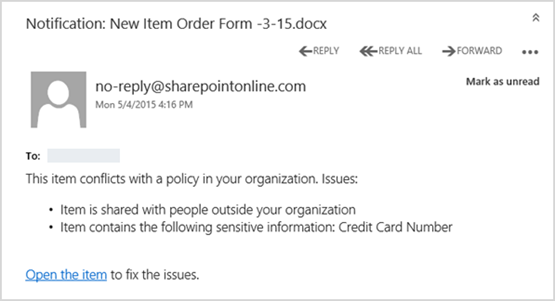
Por padrão, as notificações exibem um texto semelhante ao seguinte para um item em um site. O texto de notificação é configurado separadamente para cada regra, para que o texto exibido seja diferente dependendo da regra que for correspondida.
| Se a regra de política DLP fizer isso... | Em seguida, a notificação padrão para documentos do SharePoint ou do OneDrive diz isso... | Em seguida, a notificação padrão para mensagens do Outlook diz isso... |
|---|---|---|
| Envia uma notificação, mas não permite a substituição | Este item está em conflito com uma política de sua organização. | Sua mensagem de email entra em conflito com uma política em sua organização. |
| Bloqueia o acesso, envia uma notificação e permite a substituição | Este item está em conflito com uma política de sua organização. Se você não resolve esse conflito, o acesso a esse arquivo poderá ser bloqueado. | Sua mensagem de email entra em conflito com uma política em sua organização. A mensagem não foi entregue a todos os destinatários. |
| Bloqueia o acesso e envia uma notificação | Este item está em conflito com uma política de sua organização. O acesso a esse item é bloqueado para todos, exceto seu proprietário, último modificador e o administrador do site primário. | Sua mensagem de email entra em conflito com uma política em sua organização. A mensagem não foi entregue a todos os destinatários. |
notificações por email personalizado
Você pode criar um modelo de notificação de email personalizado para notificações por email de usuário final para cada regra. Em seguida, envie-o em vez de enviar a notificação de email padrão. Isso está disponível para políticas com escopo para os locais exchange, SharePoint e OneDrive.

Selecione Visualizar e editar email de notificação para criar um modelo personalizado ao editar ou criar uma regra em uma política.
A notificação de email personalizada dá suporte a HTML e à personalização desses campos:
- Nome de exibição do remetente: defina um valor personalizado que atenda às necessidades da sua organização. Há um limite de 70 caracteres. Definir isso não altera o endereço de email dos remetentes.
- Email assunto: defina um valor personalizado para tornar o assunto de email mais significativo para seus usuários finais. Há um limite de 256 caracteres.
- Email corpo: defina um valor personalizado que tenha maior significado para seus usuários. Há um limite de 5120 caracteres. Você pode usar HTML para incluir imagens, formatação e outras marcas na notificação. A definição personalizada para o corpo do email dá suporte ao uso de estilo embutido.
Você também pode usar os tokens a seguir para ajudar a personalizar o corpo do email. Tokens são variáveis que são substituídas por informações específicas quando a notificação é enviada. Por exemplo, o token %%ContentURL%% é substituído pela URL do documento no site do SharePoint ou no site do OneDrive.
| Token | Descrição | Disponível para Exchange | Disponível para o SharePoint | Disponível para o OneDrive |
|---|---|---|---|---|
| %%MatchedConditions%% | As condições que foram correspondidas pelo conteúdo. Use esse token para informar as pessoas sobre possíveis problemas com o conteúdo. | Sim | Sim | Sim |
| %%ContentURL%% | A URL do documento no site do SharePoint ou no site do OneDrive. | Não | Sim | Sim |
| %%AppliedActions%% | As ações aplicadas ao conteúdo. | Sim | Sim | Sim |
| %%BlockedMessageInfo%% | Os detalhes da mensagem que foi bloqueada. Use esse token para informar as pessoas sobre os detalhes da mensagem que foi bloqueada. | Sim | Não | Não |
| %%ContentId%% (versão prévia) | O identificador exclusivo da mensagem. | Sim | Não | Não |
| %%TimestampForIncidentOccurrence%% (versão prévia) | Carimbo de data/hora em UTC de quando as condições de política DLP foram correspondidas. | Sim | Sim | Sim |
| %%MatchedConditionsAndValues%% (versão prévia) | A condição e os valores DLP correspondentes. Esse token não abrange o conteúdo que contém condições de informações confidenciais . Para SITs correspondentes e valores redigidos, consulte %%MatchedSITAndSurroundingcontext%% | Sim | Sim | Sim |
| %%Filename%% (versão prévia) | Para correspondências do SharePoint e do OneDrive, este token mostra o nome do documento. Para o Exchange, ele mostra o assunto de email ou o nome do anexo. | Sim | Sim | Sim |
| %%PolicyName%% (versão prévia) | O nome da política DLP correspondente. | Sim | Sim | Sim |
| %%PolicyRule%% (versão prévia) | O nome da regra DLP correspondente. | Sim | Sim | Sim |
| %%Workload%% (versão prévia) | O nome da carga de trabalho em que a correspondência ocorreu. | Sim | Sim | Sim |
| %%MatchedSITAndSurroundingcontext%% (versão prévia) | Os SITs correspondentes e os valores redigidos. | Sim | Sim | Sim |
| %%UserEmail%% (versão prévia) | O endereço de email do usuário final associado ao conteúdo correspondente. | Sim | Sim | Sim |
| %%SiteAdmin%% (versão prévia) | Para sites do SharePoint, esse token mostra o endereço de email do administrador do site. | Não | Sim | Não |
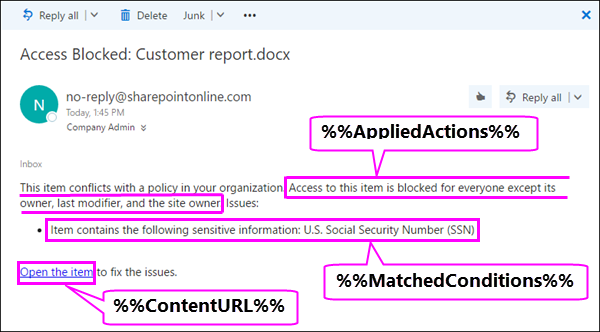
Opções para configurar dicas de política
Para cada regra de uma política de DLP, você pode configurar as dicas de política para:
Simplesmente notificar a pessoa de que o conteúdo está em conflito com uma política de DLP, para que ela possa executar ações para resolver o conflito. Você pode usar o texto padrão (confira as tabelas abaixo) ou inserir um texto personalizado sobre as políticas específicas da sua organização.
Permita que a pessoa substitua a política de DLP. Opcionalmente, você pode:
Exigir que a pessoa insira uma justificativa comercial para substituir a política. Essas informações são registradas e você pode exibi-la nos relatórios DLP na seção Relatórios do portal.
Permitir que a pessoa relate falsos positivos e substitua a política de DLP. Essas informações também são registradas em log para fins de relatório, para que você possa usar falsos positivos para ajustar suas regras.
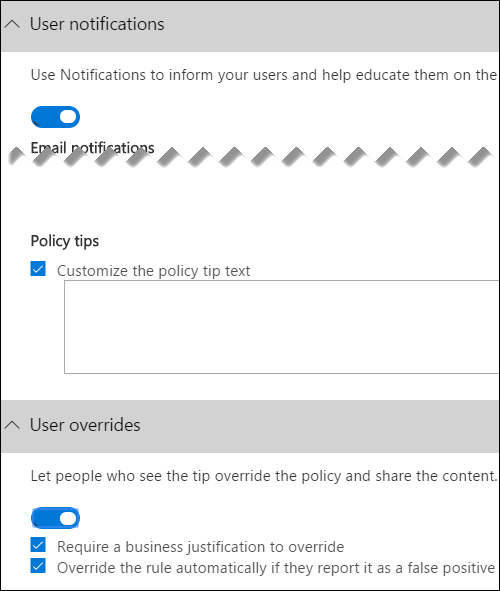
Por exemplo, você pode ter uma política DLP aplicada a sites do OneDrive que detectam dados pessoais e essa política tem três regras:
Primeira regra: Se menos de cinco instâncias dessas informações confidenciais forem detectadas em um documento e o documento for compartilhado com pessoas de dentro da organização, a ação Enviar uma notificação exibe uma dica de política. Para obter dicas de política, nenhuma opção de substituição é necessária porque essa regra está simplesmente notificando as pessoas e não bloqueando o acesso.
Segunda regra: Se mais do que cinco instâncias dessas informações confidenciais forem detectadas em um documento e o documento for compartilhado com pessoas dentro da organização, a ação Revogar acesso ao conteúdo restringe as permissões para o arquivo e a ação Enviar uma notificação permite que as pessoas substituam as ações nesta regra, fornecendo uma justificativa de negócios. Às vezes, os negócios da sua organização exigem que pessoas internas compartilhem dados pessoais e você não quer que sua política DLP bloqueie esse trabalho.
Terceira regra: se mais de cinco instâncias dessas informações confidenciais forem detectadas em um documento e o documento for compartilhado com pessoas fora da organização, o acesso de Bloco à ação de conteúdo restringirá as permissões para o arquivo e a ação Enviar uma notificação não permitirá que as pessoas substituam as ações nessa regra porque as informações são compartilhadas externamente. Em nenhuma circunstância as pessoas em sua organização devem ter permissão para compartilhar dados pessoais fora da organização.
Suporte à substituição de usuário
A opção de substituição é por regra e substitui todas as ações na regra (exceto o envio de uma notificação, que não pode ser substituída).
É possível que o conteúdo corresponda a várias regras em uma política DLP ou em várias políticas DLP diferentes, mas apenas a dica de política da regra mais restritiva e de alta prioridade é mostrada (incluindo políticas no modo teste). Por exemplo, uma dica de política de uma regra que bloqueia o acesso ao conteúdo será mostrada em detrimento de uma dica de política de uma regra que simplesmente envia uma notificação. Isso impede que as pessoas vejam uma cascata de dicas de política.
Se as dicas de política na regra mais restritiva permitir que as pessoas substituam a regra, substituir essa regra também substitui quaisquer outras regras que o conteúdo correspondeu.
Se a ação NotifyAllowOverride for definida com WithoutJustification ou WithJustification ou FalsePositives, verifique se BlockAccess está definido como true e BlockAccessScope tem o valor apropriado. Caso contrário, a dica de política aparece, mas o usuário não encontrará uma opção para substituir o email com justificativa.
Para ver substituições nas dicas de política no Outlook na Web, a política deve ser definida como o estado Ativar. A ação de política também deve ser configurada para bloquear com substituição.
Disponibilidade de Substituição
| Regra de notificação | Notificar/Bloquear a ação | Substituição disponível | Exigir justificativa |
|---|---|---|---|
| Apenas notificar | Notificar | Não | Não |
| Notificar + AllowOverride | Notificar | Não | Não |
| Notificar + AllowOverride + False positive | Notificar | Não | Não |
| Notificar + AllowOverride + Com justificativa | Notificar | Não | Não |
| Notificar + AllowOverride + False positive + Sem justificativa | Notificar | Não | Não |
| Notificar + AllowOverride + False positive + Com justificativa | Notificar | Não | Não |
| Notificar + Bloquear | Bloquear | Não | Não |
| Notificar + Bloquear + AllowOverride | Bloquear | Sim | Não |
| Notificar + Bloquear + AllowOverride + False positive | Bloquear | Sim | Não |
| Notificar + Bloquear + AllowOverride + Com justificativa | Bloquear | Sim | Sim |
| Notificar + Bloquear + AllowOverride + False positive + Sem justificativa | Bloquear | Sim | Não |
| Notificar + Bloquear + AllowOverride + False positive + Com justificativa | Bloquear | Sim | Sim |
Dicas de política em sites do OneDrive e sites do SharePoint
Quando um documento em um site do OneDrive ou site do SharePoint corresponde a uma regra em uma política DLP e essa regra usa dicas de política, as dicas de política exibem ícones especiais no documento:
Se a regra enviar uma notificação sobre o arquivo, o ícone de aviso é exibido.
Se a regra bloquear o acesso ao documento, o ícone de bloqueado aparece.
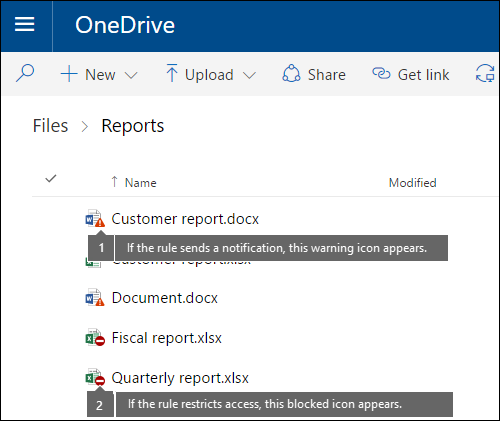
Para agir em um documento, você pode selecionar um item > escolha  no canto superior direito da página para abrir o painel > de detalhes Exibir dica de política.
no canto superior direito da página para abrir o painel > de detalhes Exibir dica de política.
A dica de política lista os problemas com o conteúdo e se as dicas de política forem configuradas com essas opções, você pode escolher Resolver e então Substituir a dica de política ou Relatar um falso positivo.
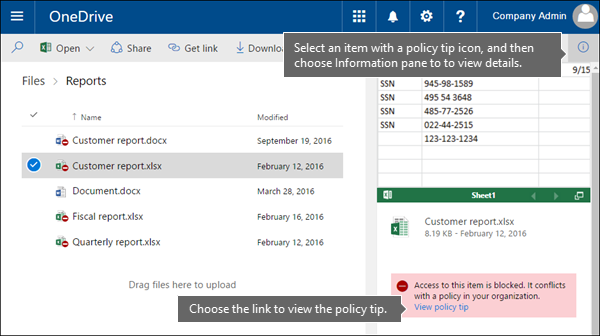
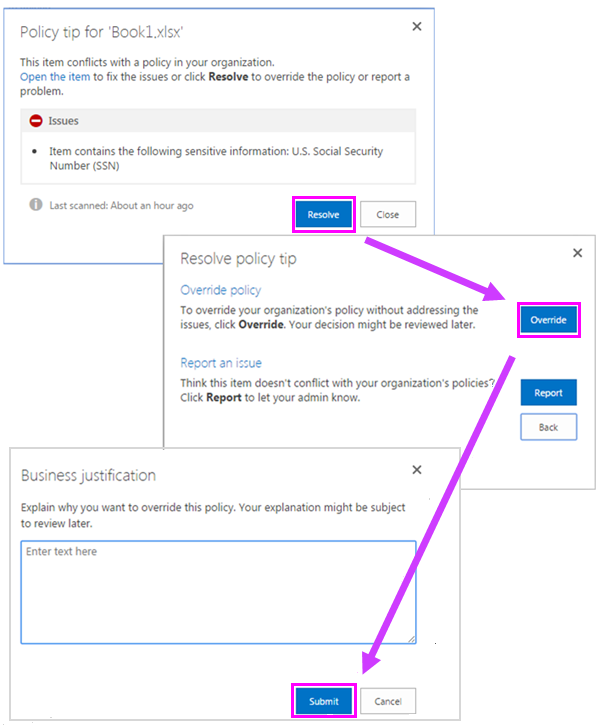
As políticas de DLP são sincronizadas para sites e o conteúdo é avaliado em comparação com elas de forma periódica e assíncrona, portanto, pode haver um pequeno atraso entre a hora em que você criar a política de DLP e a hora em que você começar a receber dicas de política. Pode haver um atraso semelhante ao resolver ou substituir uma dica de política em relação a quando o ícone do documento no site desaparece.
Texto padrão para dicas de política em sites
Por padrão, as dicas de política exibem um texto semelhante ao seguinte para um item em um site. O texto de notificação é configurado separadamente para cada regra, para que o texto exibido seja diferente dependendo da regra que for correspondida.
| Se a regra de política DLP fizer isso... | Em seguida, a dica de política padrão diz isso... |
|---|---|
| Envia uma notificação, mas não permite a substituição | Este item está em conflito com uma política de sua organização. |
| Bloqueia o acesso, envia uma notificação e permite a substituição | Este item está em conflito com uma política de sua organização. Se você não resolve esse conflito, o acesso a esse arquivo poderá ser bloqueado. |
| Bloqueia o acesso e envia uma notificação | Este item está em conflito com uma política de sua organização. O acesso a esse item é bloqueado para todos, exceto seu proprietário, último modificador e o administrador do site primário. |
Texto personalizado para dicas de política em sites
Você pode personalizar o texto para obter dicas de política separadamente da notificação por email. Ao contrário do texto personalizado para notificações por email (consulte seção acima), o texto personalizado para dicas de política não aceita HTML ou tokens. Em vez disso, o texto personalizado para dicas de política é texto simples apenas com um limite de 256 caracteres.
Dicas de política no Outlook na Web e no Outlook 2013 e posterior
Ao compor um novo email no Outlook na Web e no Outlook 2013 e posterior, você verá uma dica de política se adicionar conteúdo que corresponda a uma regra em uma política DLP e essa regra usa dicas de política. A dica de política aparece na parte superior da mensagem, acima dos destinatários, enquanto a mensagem está sendo composta.

As dicas de política funcionam se as informações confidenciais aparecem no corpo da mensagem, na linha de assunto ou até mesmo em um anexo de mensagem, conforme mostrado aqui.
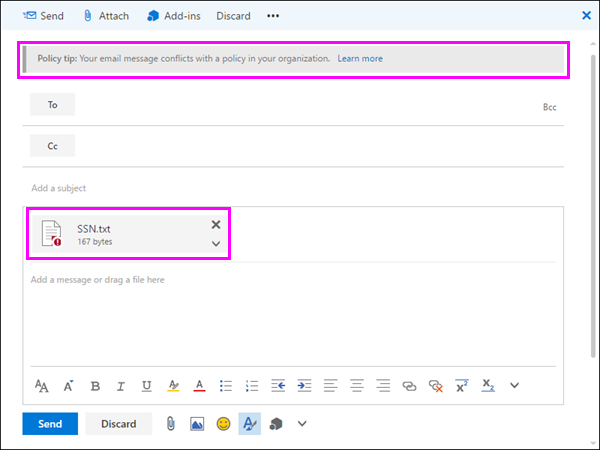
Se as dicas de política estiverem configuradas para permitir a substituição, você poderá escolher Mostrar Detalhes>Substituir> inserir uma justificativa comercial ou relatar uma substituição falsa positiva>.
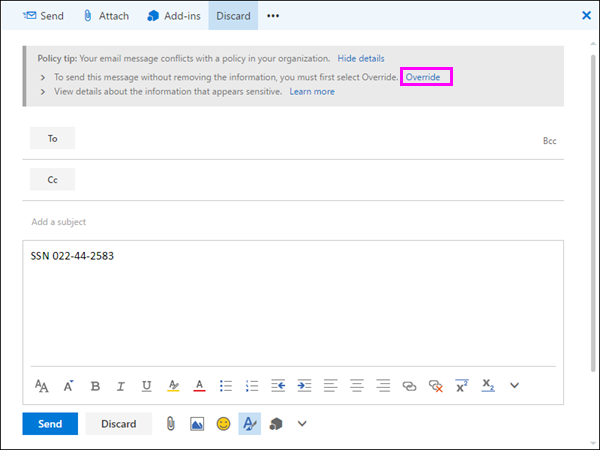
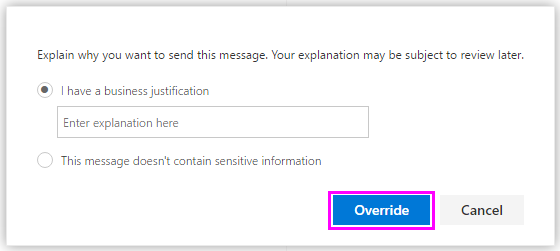
Quando você adiciona informações confidenciais a um email, pode haver latência entre quando as informações confidenciais são adicionadas e quando a dica de política é exibida. Quando os emails são criptografados com Criptografia de Mensagens do Microsoft Purview e a política usada para detectá-los usa as dicas de política de condição de criptografia detectadas não serão exibidas.
Dicas de política no centro de administração do Exchange versus o portal de conformidade do Microsoft Purview
As dicas de política podem funcionar com políticas DLP e regras de fluxo de email criadas no centro de administração do Exchange ou com políticas DLP criadas no portal de conformidade, mas não ambas. Isso ocorre porque essas políticas são armazenadas em locais diferentes, mas as dicas de política só podem ser obtidas de um único local.
Se você tiver configurado dicas de política no centro de administração do Exchange, todas as dicas de política configuradas no portal de conformidade não aparecerão para usuários no Outlook na Web e no Outlook 2013 e posterior até desativar as dicas no centro de administração do Exchange. Isso garante que as regras atuais de fluxo de email do Exchange (também conhecidas como regras de transporte) continuem funcionando até que você opte por alternar para o portal de conformidade.
Embora as dicas de política possam ser desenhadas apenas de um único local, notificações por email sempre são enviadas, mesmo que você esteja usando políticas DLP no portal de conformidade e no centro de administração do Exchange.
Texto padrão para dicas de política no email
Por padrão, as dicas de política exibem texto semelhante ao seguinte para email.
| Se a regra de política DLP fizer isso... | Em seguida, a dica de política padrão diz isso... |
|---|---|
| Envia uma notificação, mas não permite a substituição | Seu email entra em conflito com uma política em sua organização. |
| Bloqueia o acesso, envia uma notificação e permite a substituição | Seu email entra em conflito com uma política em sua organização. |
| Bloqueia o acesso e envia uma notificação | Seu email entra em conflito com uma política em sua organização. |
Dicas de política no Excel, PowerPoint e Word
Quando as pessoas trabalham com conteúdo confidencial nas versões da área de trabalho do Excel, powerpoint e Word, as dicas de política podem notificá-las em tempo real de que o conteúdo entra em conflito com uma política DLP. Isso requer que:
O documento do Office é armazenado em um site do OneDrive ou no site do SharePoint.
O site está incluído em uma política DLP configurada para usar dicas de política.
Os programas da área de trabalho do Office sincronizam automaticamente as políticas DLP diretamente do Office 365 e verificam seus documentos para garantir que eles não entrem em conflito com suas políticas DLP e exibam dicas de política em tempo real.
Observação
Os próprios aplicativos da área de trabalho do Office verificam documentos para determinar se as dicas de política DLP devem ser mostradas; eles não mostram dicas de política que sites do SharePoint Online ou sites de OneDrive for Business já determinaram devem ser mostrados em um arquivo. Como resultado, nem sempre você pode ver uma dica de política DLP nos aplicativos de área de trabalho que você vê nos sites do SharePoint Online ou OneDrive for Business sites. Por outro lado, os aplicativos do Office na Web só mostram dicas de política DLP que sites do SharePoint Online ou sites de OneDrive for Business já determinaram devem ser mostradas.
Dependendo de como você configurar as dicas de política na política DLP, as pessoas podem optar por ignorar a dica de política, substituir a política com ou sem uma justificativa comercial ou relatar um falso positivo.
As dicas de política são exibidas na barra de mensagens.
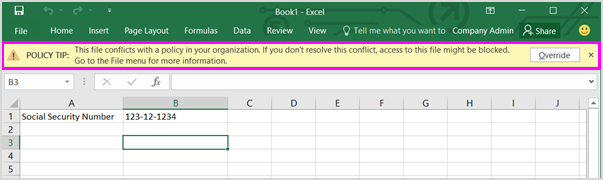
As dicas de política também aparecem no modo de exibição Backstage (na guia Arquivo).
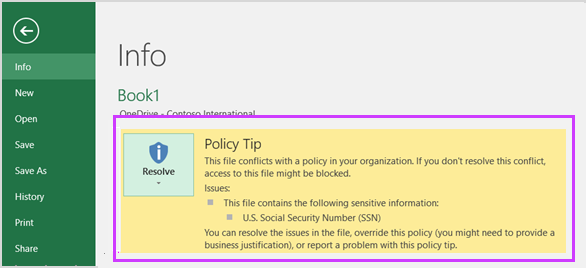
Se as dicas de política na política de DLP forem configuradas com essas opções, você pode escolher Resolver para Substituir uma dica de política ou Relatar um falso positivo.
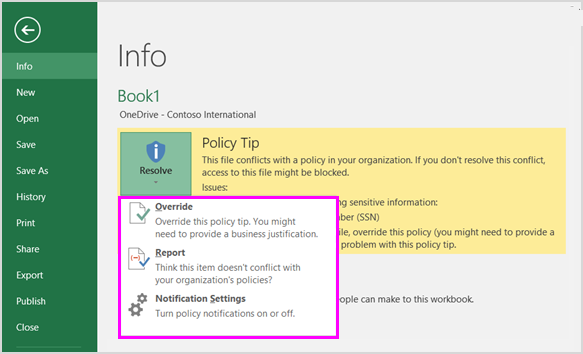
Em cada um desses programas de área de trabalho do Office, as pessoas podem optar por desativar as dicas de política. Se estiver desativada, as dicas de política que são notificações simples não serão exibidas na exibição Barra de Mensagens ou Nos Bastidores (na guia Arquivo ). No entanto, as dicas de política sobre bloqueio e substituição ainda serão exibidas e ainda receberão a notificação por email. Além disso, desativar dicas de política não isenta o documento de nenhuma política DLP que tenha sido aplicada a ele.
Texto padrão para dicas de política no Excel 2016, PowerPoint 2016 e Word 2016
Por padrão, as dicas de política exibem texto semelhante ao seguinte no modo de exibição de Backstage e de Barra de mensagem de um documento aberto. O texto de notificação é configurado separadamente para cada regra, para que o texto exibido seja diferente dependendo da regra que for correspondida.
| Se a regra de política DLP fizer isso... | Em seguida, a dica de política padrão diz isso... |
|---|---|
| Envia uma notificação, mas não permite a substituição | Este arquivo está em conflito com uma política de sua organização. Acesse o menu Arquivo para obter mais informações. |
| Bloqueia o acesso, envia uma notificação e permite a substituição | Este arquivo está em conflito com uma política de sua organização. Se você não resolve esse conflito, o acesso a esse arquivo poderá ser bloqueado. Acesse o menu Arquivo para obter mais informações. |
| Bloqueia o acesso e envia uma notificação | Este arquivo está em conflito com uma política de sua organização. Se você não resolve esse conflito, o acesso a esse arquivo poderá ser bloqueado. Acesse o menu Arquivo para obter mais informações. |
Texto personalizado para dicas de política no Excel, PowerPoint e Word
Você pode personalizar o texto para obter dicas de política separadamente da notificação por email. Ao contrário do texto personalizado para notificações por email (consulte seção acima), o texto personalizado para dicas de política não aceita HTML ou tokens. Em vez disso, o texto personalizado para dicas de política é texto simples apenas com um limite de 256 caracteres.
Mais informações
- Saiba mais sobre a prevenção contra perda de dados
- Criar e implantar políticas de prevenção contra perda de dados
- Condições, exceções e ações de política DLP (versão prévia)
- Criar uma política DLP para proteger documentos com FCI ou outras propriedades
- O que os modelos de política DLP incluem
- Definições da entidade do tipo de informações confidenciais
Comentários
Em breve: Ao longo de 2024, eliminaremos os problemas do GitHub como o mecanismo de comentários para conteúdo e o substituiremos por um novo sistema de comentários. Para obter mais informações, consulte https://aka.ms/ContentUserFeedback.
Enviar e exibir comentários de